使用Gitlab CI & Docker搭建CI环境
读前推荐
想要方便的增加Cron Job
试试这篇博客本文介绍如何使用Gitlab CI和Docker搭建一套持续集成环境,虽然并不完美,但是十分简单好用。
安装gitlab runner
整个方案基于Gitlab CI,需要安装Gitlab 8.0以上版本,然后CI模块也包含在其中。当然,我们也需要将代码托管在gitlab上。
接下来我们需要在一台构建机器上安装Runner。
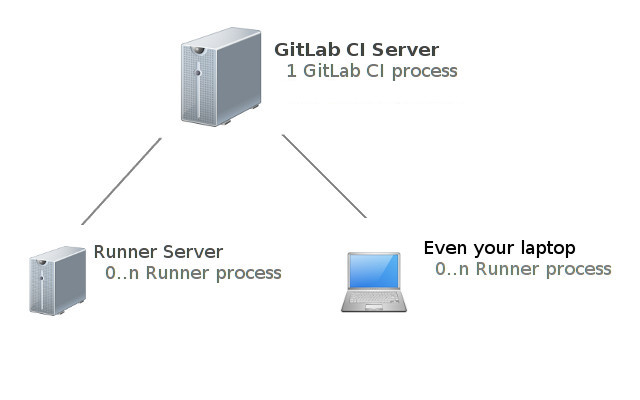
你可以有多个runner,它们将负责编译、测试、打包和发布。我们将代码push到gitlab后,gitlab就会触发Runner构建我们的项目,并通知Gitlab CI Server 结果。 我们使用Docker一键安装runner。
docker run -d --name gitlab-runner --restart always \
-v /var/run/docker.sock:/var/run/docker.sock \
-v /srv/gitlab-runner/config:/etc/gitlab-runner \
gitlab/gitlab-runner:latest查看一下是否启动成功
docker ps在Gitlab CI Server中注册Runner
只有通过认证的Runner才可以连接到Gitlab CI Server上,所以需要一个注册过程。我们接着运行
docker exec -it gitlab-runner gitlab-runner register然后它会询问一些必要的认证信息和配置信息,以下是个例子
Please enter the gitlab-ci coordinator URL (e.g. https://gitlab.com/ci )
https://your-gitlab-host/ci
Please enter the gitlab-ci token for this runner
xxx
Please enter the gitlab-ci description for this runner
my-runner
INFO[0034] fcf5c619 Registering runner... succeeded
Please enter the executor: shell, docker, docker-ssh, ssh?
docker
Please enter the Docker image (eg. ruby:2.1):
maven:3-jdk-7
INFO[0037] Runner registered successfully. Feel free to start it, but if it's
running already the config should be automatically reloaded!至于那个Token,你可以在管理界面找到,如下图
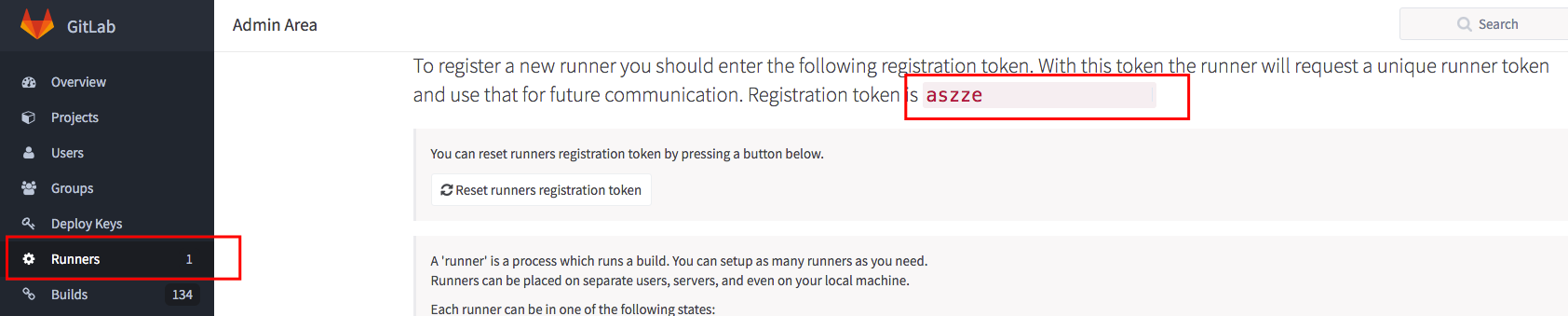
如果在gitlab的管理界面的Runner tab中可以看到这个Runner,表明安装成功。在Runner列表里点击edit,对你要构建的项目启用这个Runner,进入下一步。
定义项目的构建流程
项目的构建流程是由项目根目录的gitlab-ci.yml文件控制的,关于详细的配置文档可以查看这里,以下是一个简单的Maven项目的例子
我们首先试一下运行单元测试
image: maven:3-jdk-8
test:
stage: test
script: "mvn test"别忘了在项目设置中启用自动构建
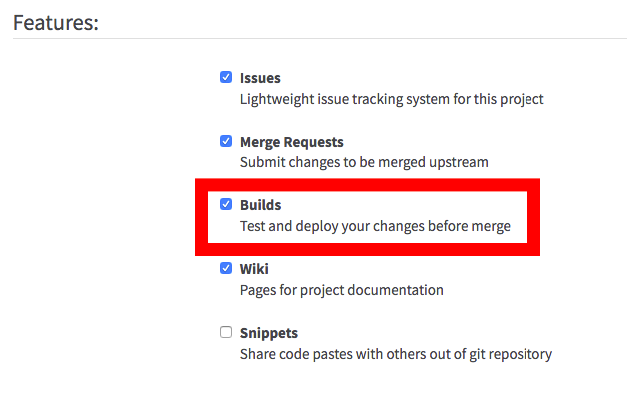
将代码push到gitlab,在项目的Builds tab中查看构建过程
提升构建速度
在上一步中,实际上Gitlab Runner启动了一个Docker container来运行你的构建,配置中的maven:3-jdk-8实际就是docker image.每次构建因为都是在独立的container里, maven的 .m2文件并不会被多次构建公用,所以每次maven都需要重新从maven库中下载依赖的jar包,这其实是没必要的。
由于我们在docker container 里构建项目,我们可以使用docker 的volume将.m2文件在多个container之间共享。
另外,runner每次都会去docker hub上拉取依赖的image,这也是没有必要的,我们可以复用之前的。
由此我们需要做一些变更,我们在Runner的服务器上打开/srv/gitlab-runner/config/config.toml文件。将maven .m2目录加到volumes中,并增加镜像拉取规则。如下
concurrent = 2
[[runners]]
...
[runners.docker]
...
volumes = ["/cache","/root/m2:/root/.m2"]
pull_policy = "if-not-present"
...重启runner
docker restart gitlab-runner之后的构建将会快一些了
发布项目
有时我们希望构建后项目可以自动发布,可以通过修改gitlab-ci.yml来实现。我使用的过程是
- 将构建结果scp到测试服务器
- 在测试服务器上运行启动脚本
为了让runner服务器可以访问测试服务器,我们需要加入ssh private key信息。但是私钥比较敏感,需要使用gitlab注入环境变量实现。打开项目的设置界面,在variable tab 中就可以加入变量了。将私钥作为变量加入,并取名为SSH_PRIVATE_KEY. 同时将公钥加入测试机器。

为了在构建项目时引入私钥,我们需要加入一段before_script。 修改后的gitlab-ci.yml如下
image: maven:3-jdk-8
before_script:
- 'which ssh-agent || ( apt-get update -y && apt-get install openssh-client -y )'
- eval $(ssh-agent -s)
- ssh-add <(echo "$SSH_PRIVATE_KEY")
- mkdir -p ~/.ssh
- '[[ -f /.dockerinit ]] && echo -e "Host *\n\tStrictHostKeyChecking no\n\n" > ~/.ssh/config'
stages:
- test
- deploy
test:
stage: test
script: "mvn test"
staging-deploy:
stage: deploy
script: >
mvn package -Dmaven.test.skip=true &&
scp target/package.jar user@remote-server:/jar-path/$CI_BUILD_ID.jar &&
ssh user@remote-server "deploy_script.sh"自动测试&手动发布
有时候我们不希望每次push都引发测试环境重新部署,可以在staging-deploy这个job中加入一个对构建参数的判断,如下
staging-deploy:
stage: deploy
script: >
if [ -n "${UPLOAD_TO_SERVER}" ]; then
mvn package -Dmaven.test.skip=true &&
scp target/package.jar user@remote-server:/jar-path/$CI_BUILD_ID.jar &&
ssh user@remote-server "deploy_script.sh"
; fi当需要重新部署时执行如下shell
#!/usr/bin/env bash
curl -X POST \
-F token=XXX \
-F ref=master http://your-gitlab-host/api/v3/projects/1/trigger/builds \
-F "variables[UPLOAD_TO_SERVER]=true"上面的token可以在项目的triggers tab中找到
总结
以上是我们团队进行持续集成的方案,适合我们这样的小团队,如果你需要的也仅仅是一个简易的方案,可以考虑这个。整个环境的搭建可以在15-30分钟之内完成
更多内容
想要方便的增加Cron Job
试试这篇博客